Aplikace Microsoft Office 2019 je k dispozici již několik měsíců. Dne 24. září 2018 byla vydána pro komerční zákazníky. To samé bylo spotřebitelům zpřístupněno v říjnu.
Office 2019 je nejnovější verze sady Microsoft Office. To přináší nové funkce, které byly přidány do Office 365 v posledních několika letech na Microsoft Office 365.
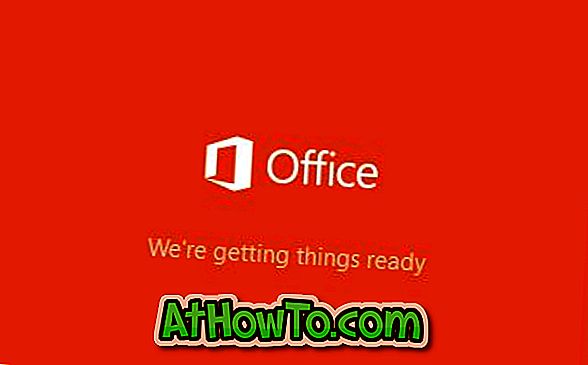
Za zmínku stojí, že Office 2019 podporuje pouze Windows 10. Pokud používáte dřívější verzi operačního systému Windows, budete muset upgradovat na systém Windows 10, abyste mohli instalovat a spouštět sadu Office 2019. Můžete se odvolat na článek, který lze nainstalovat v produktu Office 2019 ve Windows 7 a Windows 8 / 8.1, kde naleznete článek více informací o tomtéž.
Pokud se zajímáte o systémové požadavky sady Office 2019, bude snadno fungovat na vašem počítači s operačním systémem Windows 10. To znamená, že pokud váš počítač podporuje Windows 10, bude podporovat také Office 2019.
Microsoft Office 2019 od společnosti Microsoft můžete stáhnout dvěma způsoby. V první metodě je nutné se přihlásit ke svému účtu Office pomocí podrobností účtu společnosti Microsoft ke stažení sady Office.
Druhá metoda hovoří o stahování Office 2019 od společnosti Microsoft bez přihlášení k účtu Office. Pokud nemáte účet Microsoft nebo Office, můžete ke stažení sady Office 2019 ISO ze serverů společnosti Microsoft použít program jiných výrobců.
Všimněte si, že Office 2016 nelze spustit vedle Office 2019. Budete muset odinstalovat Office 2016 můžete nainstalovat Office 2019.
Následující dva způsoby stažení souborů nastavení sady Microsoft Office 2019 ISO přímo od společnosti Microsoft.
Metoda 1 z 2
Stažení sady Office 2019 přihlášením k účtu Office
Krok 1: Navštivte tuto stránku sady Office a přihlaste se zadáním údajů o účtu společnosti Microsoft, které jste použili pro nákup sady Office 2019. Pokud jste použili účet pro práci nebo školu, použijte stejné.
Krok 2: Po přihlášení se zobrazí domovská stránka. Na domovské stránce klepněte na odkaz Instalovat Office .

Pokud jste použili pracovní nebo školní účet, klepněte na tlačítko Instalovat aplikace sady Office .
Krok 3: Nakonec klepněte na tlačítko Instalovat .
Metoda 2 z 2
Stáhněte si aplikaci Office 2019 ISO pomocí programu Windows ISO Downloader
Windows ISO Downloader je bezplatný program, který pomáhá uživatelům stahovat obrazové soubory systému Windows a sady Office ISO od společnosti Microsoft. Nejlepší je, že vám pomůže stáhnout instalační soubor Microsoft Office 2019 ISO přímo ze serverů společnosti Microsoft. Takže budete stahovat oficiální ISO Microsoft Office 2019.
Kromě Office for Windows umožňuje stahovat také Office for macOS.
Zde je návod, jak používat Windows ISO Downloader ke stažení Microsoft Office 2019 od společnosti Microsoft.
Krok 1: Navštivte tuto stránku a stáhněte si HeiDoc Windows ISO Downloader.
Krok 2: Spusťte nástroj Windows ISO Downloader. Otevření programu může nějakou dobu trvat. Po spuštění může v okně zobrazit videoreklamu. Buď zavřete nebo ignorujte.
Krok 3: Na domovské stránce okna programu Windows ISO Downloader přepněte na kartu Office .
Krok 4: Vyberte přepínač Office 2019 a zobrazte stránku Office 2019. Vyberte edici Office 2019 a jazyk, který chcete stáhnout, a poté klikněte na tlačítko Stáhnout a spusťte stahování souboru s obrázkem.
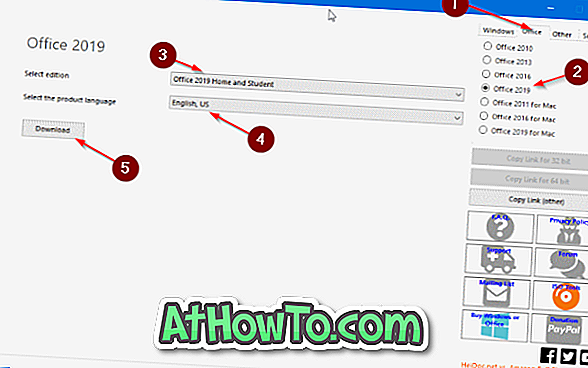
Doba potřebná ke stažení sady Office 2019 závisí na rychlosti vašeho Internetu a vybraném vydání sady Office 2019.
Jakmile je obrázek Office 2019 v počítači, klepněte pravým tlačítkem myši na soubor s obrázkem a poté klepněte na možnost Připojit.
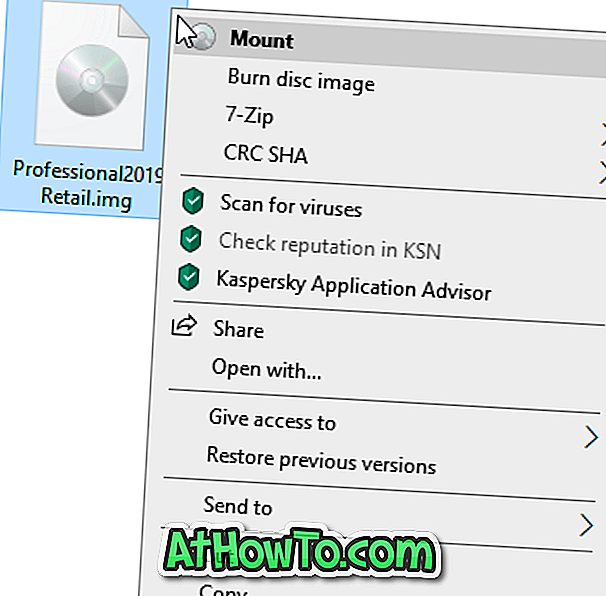
Navštivte Tento počítač v Průzkumníku souborů a zobrazte připojený obraz. Poklepáním na něj zobrazíte instalační soubor sady Office 2019. Po instalaci sady Office budete muset aktivovat buď pomocí účtu Microsoft, nebo zadáním kódu Product Key. Pokud chcete zobrazit instalační soubor pro 32bitové i 64bitové soubory, otevřete složku Office (viz obrázek níže).












![Postup: Instalace systému Windows 10 nebo Windows 7 z jednotky USB [Podrobný průvodce 100%]](https://athowto.com/img/windows-7-guides/507/how-install-windows-10.jpg)

